После установки phpMyAdmin рассмотрим приложение более подробно
Веб-приложение phpMyAdmin – универсальный и достаточно мощный инструмент для управления базами данных (БД) для разработчиков, администраторов, а также для обычных пользователей — владельцев сайтов. Предоставляемый phpMyAdmin веб-интерфейс позволяет получать доступ к управлению БД из любого браузера в любой операционной системе (ОС). Поэтому когда возникает необходимость в выборе клиента MySQL, то phpMyAdmin – это пожалуй самое оптимальное решение, в особенности для веб-разработчиков и обычных пользователей.
Для каких задач следует использовать phpMyAdmin?
В первую очередь phpMyAdmin очень облегчает выполнение «обывательских» задач, которые по классическому подходу, посредством ввода SQL-запросов в командной консоли MySQL (для которой предварительно ещё нужно выполнить авторизацию) занимают неоправданно много времени. Визуальный стиль управления и редактирования БД, предоставляемый phpMyAdmin — куда более понятный быстрый и наглядный способ.
Чаще всего необходимо быстро отредактировать поля таблицы БД. В этом случае написание SQL-запросов навевает тоску. Или необходимо быстро создать, удалить или очистить БД — phpMyAdmin позволит это сделать в считанные секунды, буквально за несколько кликов.
Кроме инструментов редактирования phpMyAdmin предоставляет также возможности для мониторинга быстродействия, производительности MySQL-сервера, а также анализа его работы.
Импорт и экспорт также не являются для phpMyAdmin проблемой, однако с некоторыми ограничениями, касающимися размеров файлов для импорта/экспорта, что связано с настройками PHP и веб-сервера. Всё-таки phpMyAdmin – это веб-приложение.
А вот для чего phpMyAdmin не подойдёт, так это для обработки сложных, ресурсоёмких запросов, а также для работы с большими по объёму БД. Точнее, в таких условиях он работает не стабильно и следует использовать уже классические инструменты.
Структура пользовательского интерфейса phpMyAdmin
Пользовательский интерфейс (GUI) phpMyAdmin скомпонован по классической схеме, состоящей из всего трёх компонентов: панели БД, панели категорий задач, а также рабочей области. Панель БД расположена слева, панель задач вверху и включает в себя вкладки, группирующие различные категории задач, такие как:
- работа с БД;
- работа с SQL-запросами;
- состояние и мониторинг MySQL-сервера;
- учётные записи пользователей и привилегии;
- экспорт/импорт;
- системные настройки;
- некоторые сервисные и контекстные функции.
Вся остальная часть страницы отведена для непосредственно рабочей области и просмотра/редактирования БД, таблиц, привилегий и т. д.
Принцип работы с phpMyAdmin заключается в том, чтобы сначала выбрать БД из списка в левой панели и затем выбрать вкладку с категорией задач, в соответствии с тем, что нужно делать с БД. Теперь рабочая область будет готова для работы с БД и таблицами этой БД.
Рис. 1: Компоновка элементов графического интерфейса
Создание, удаление и редактирование БД и таблиц
Создать новую БД можно, когда ни одна другая БД не выбрана в левой панели, находясь на домашней странице или странице по-умолчанию index.php. В верхней панели задач будет доступна вкладка «Базы данных», при переходе на которую будет загружена страница со списком всех имеющихся БД, а также органами управления для создания новой БД.
Рис.2: Просмотр списка БД. Создание новой БД
На этой же странице для удаления БД (внизу списка БД) имеется ссылка «Удалить». Предварительно нужно отметить чекбоксами требуемые (можно несколько) для удаления БД.
Рис. 3: Удаление БД
Для работы непосредственно с БД и таблицами, необходимо, как уже было отмечено, выбрать нужную БД в списке левой панели. При этом справа, в рабочей области phpMyAdmin отобразит страницу со списком всех таблиц выбранной БД. Помимо системной информации, для каждой таблицы доступны следующие функции:
- обзор — просмотр и редактирование содержимого полей таблицы;
- структура — просмотр и редактирование структуры таблицы;
- поиск;
- очистить — очистка таблицы от всего содержимого;
- удалить — полное удаление таблицы из БД.
Рис. 4: Просмотр и редактирование структуры таблиц и редактирование полей
На этой же странице можно создавать новые таблицы для текущей (выбранной БД).
Функция «Обзор» загружает страницу со списком полей соответствующей БД. Здесь можно видеть содержимое, редактировать поля таблицы, а также удалять записи таблицы как в визуальном редакторе. Всплывающие подсказки очень помогают довольно быстро разобраться с тонкостями работы GUI.
Для добавления новых таблиц в БД также существует пункт «Новая» в раскрывающемся списке БД, выбранной в панели слева:
Рис.5: Добавление новой таблицы
Управление пользователями и привилегиями
Управлять пользователями и группами в phpMyAdmin позволяет соответствующая вкладка «Учетные записи пользователей». Эта вкладка доступна, когда не выбрана никакая БД. Здесь выводится список всех зарегистрированных пользователей, их ключевые атрибуты. А также действия, позволяющие перейти на страницу редактирования привилегий. Удаление пользователей производится в соответствующем разделе (внизу страницы) и для этого удаляемые учётные записи должны быть предварительно отмечены.
Рис. 6: Управление пользователями и группами
Страница редактирования привилегий включает в себя соответствующие опции и настройки как глобально, так и для отдельных БД. Здесь же можно изменять информацию об учётной записи и задавать пароли к ним.
Рис. 7: Редактирование привилегий пользователей
Инструменты импорта/экспорта, выполнение SQL-запросов
При использовании инструментов экспорта и импорта. Которые доступны в соответствующих вкладках панели задач phpMyAdmin. Необходимо учитывать, что эти функции можно выполнять как для отдельной БД (которая в данный момент выбрана), так и для всех БД по-умолчанию — когда ни одна БД не выбрана в списке в левой панели.
Рис. 8: Экспорт выбранной БД
Когда визуальных инструментов phpMyAdmin не хватает для выполнения каких-то специфичных или сложный действий с БД/таблицами. То есть возможность воспользоваться составлением запросов вручную на вкладке «SQL».
Рис. 9: Создание и выполнение SQL запросов
Заключение
В заключение следует отметить, что phpMyAdmin не самое простое приложение для управления БД. Огромный функционал является плюсом и в то же время делает GUI довольно громоздким. Например, не сразу понятно, когда рабочая область настроена для работы с конкретной БД (если она выбрана), а когда глобально. Из полезных особенностей стоит выделить сопровождение всех действий всплывающими сообщениями об успешности или ошибках. В которых приводится текст SQL-запроса, соответствующий этим действиям. Таким образом можно на практике осваивать язык SQL. Также очень полезна
Если вы нашли ошибку, пожалуйста, выделите фрагмент текста и нажмите Ctrl+Enter.
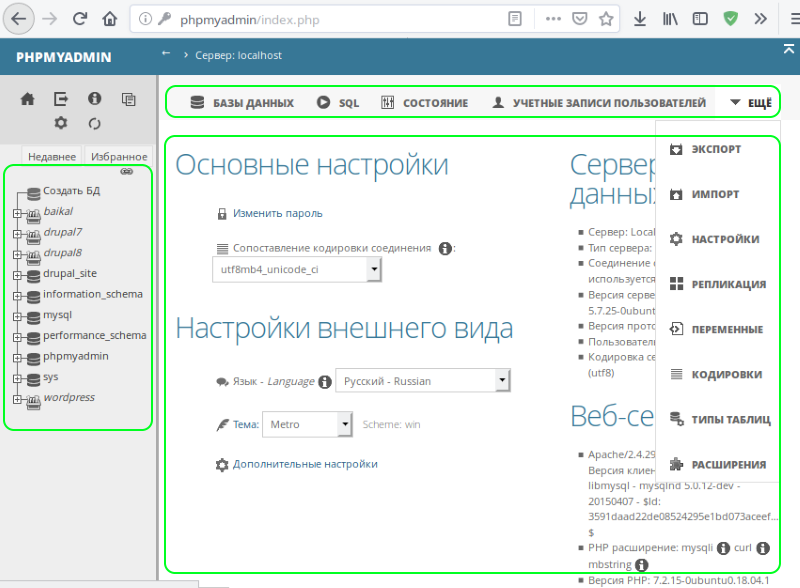
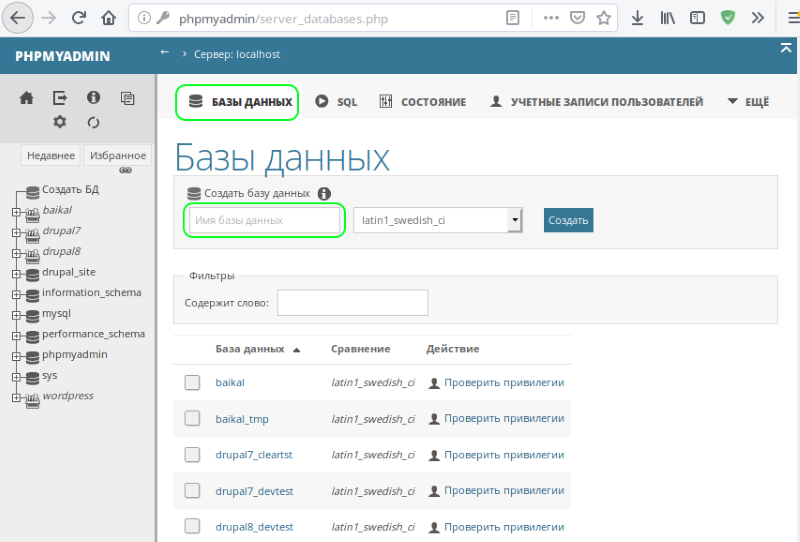


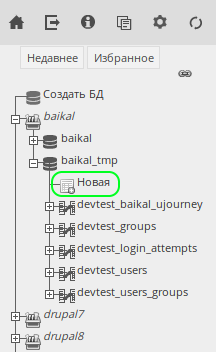
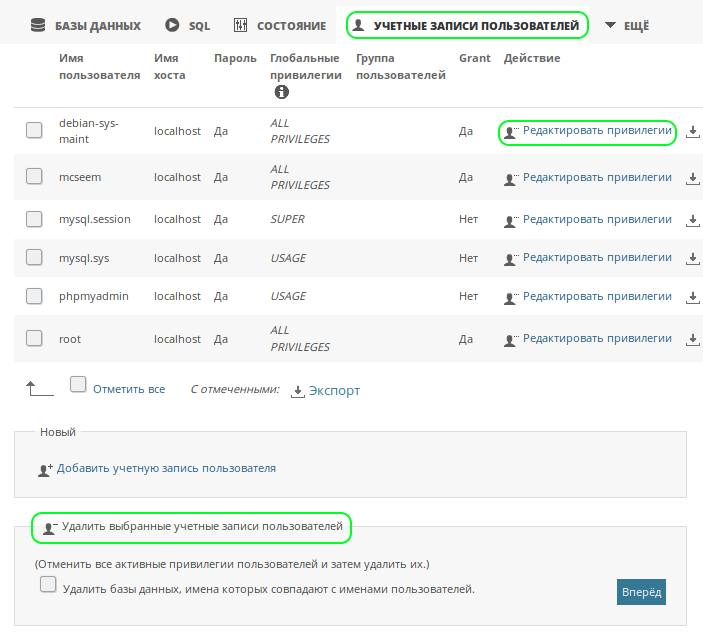
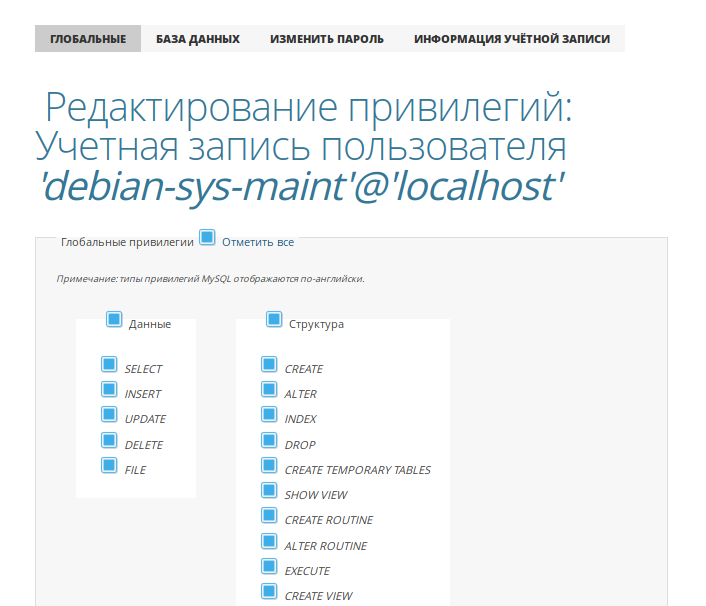
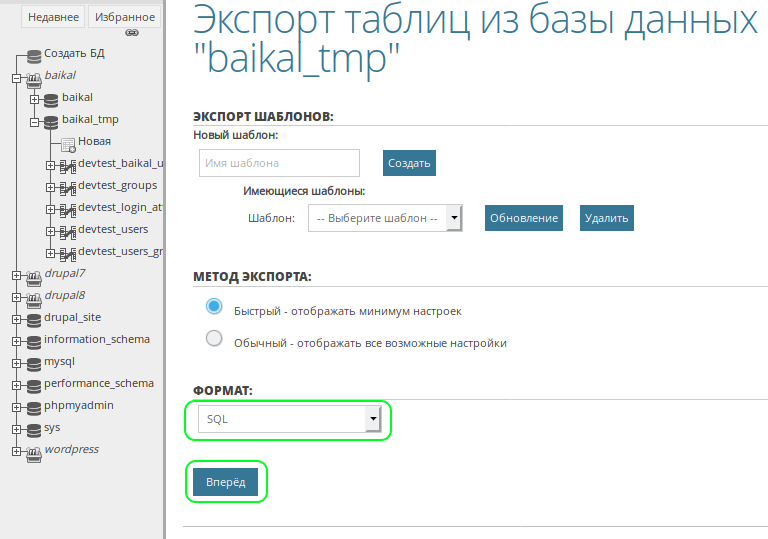





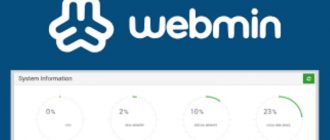
Это все еще я, нужно будет в закладках сохранить Ваш сайт, тк действительно с толком все описано, как говориться ложные вещи по простому) спасибо!